ムービーメーカーでビデオをすばやくクロップする方法
 投稿者 リサ・オウ / 10年2023月16日00:XNUMX
投稿者 リサ・オウ / 10年2023月16日00:XNUMXビデオを美的に見せたい場合は、プロのようにトリミングして、その中のものを強調する必要があります. 問題は、あなたが初心者の場合、プロのようにビデオをトリミングすることは可能ですか? 絶対そうです! あなたのスキルを疑ってはいけません。 問題の解決策は、適切で優れたツールを使用することです。 この投稿では、ムービー メーカーをお勧めします。 このソフトウェアのヘルプとガイダンスにより、Windows ムービー メーカーでビデオをトリミングする方法など、多くの編集スキルを学ぶことができます。 それだけでなく。 慣れようとすれば、より多くのことを体験できます。 利用に興味がある場合は、以下のガイドをお読みください。 それとは別に、ソフトウェアの代替も表示されます。
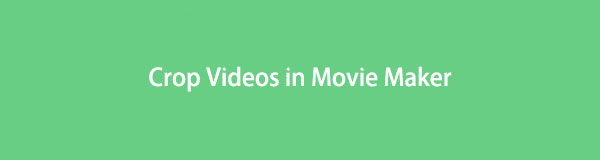

ガイド一覧
Video Converter Ultimateは、MPG / MPEGを高速かつ高出力の画像/音声品質でMP4に変換できる最高のビデオおよびオーディオ変換ソフトウェアです。
- MPG、MP4、MOV、AVI、FLV、MP3などのビデオ/オーディオを変換します。
- 1080p / 720p HDおよび4K UHDビデオ変換をサポートします。
- トリム、クロップ、回転、エフェクト、強化、3Dなどの強力な編集機能。
パート 1. Windows ムービー メーカーを使用してビデオをトリミングする方法
ビデオを適切かつ迅速にトリミングできないと、疑問に思うことがあります。 使用するツールが重要であることを知っていますか? 使用している編集ソフトウェアを置き換える必要がある場合は、よく考えてください。 ムービー メーカーに置き換えて、シネマティック ビデオを作成します。 動画を美しく見せるために考慮すべき点はたくさんあります。 ムービー メーカーでビデオのトリミングを実行できます。 このツールはあなたの期待を超えるでしょう。 ただし、読み込みが遅い時があります。 この場合、すべてのステップを待つ必要があります。 ツールを使用する準備ができたら、次に進みます。
ステップ 1インターネットで Movie Maker を検索し、公式ページにアクセスしてください。 その後、 ダウンロード ボタンまたは 下矢印 メイン インターフェイスのアイコン。 その後、ダウンロードしたソフトウェアのファイルをクリックします。 その後、インストール > 起動 > コンピューターですぐに実行します。
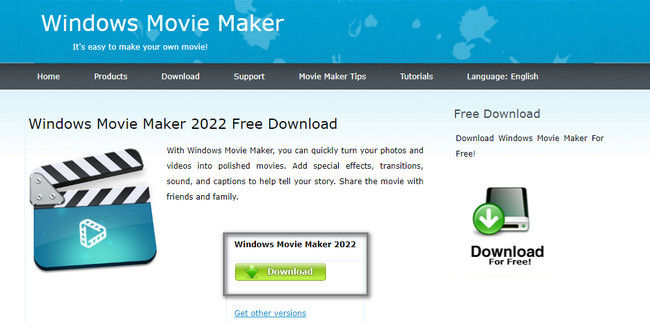
ステップ 2新しいプロジェクトを作成するには、 新規プロジェクト ツールの左側にあるアイコン。 一方、 プロジェクトを開く コンピューターから進行中のプロジェクトをアップロードする場合。
![[新しいプロジェクト] アイコンをクリックします](https://www.fonelab.com/images/video-converter-ultimate/fonelab-video-converter-ultimate-crop-videos-windows-movie-maker-new-project.jpg)
ステップ 3別のウィンドウが表示されます。 あなたがしなければならないのは、それがロードされるのを待つことだけです. その後、トリミングするビデオをプラス記号ボタンにドラッグします。 それをクリックして、コンピュータ アルバムからビデオを選択することもできます。
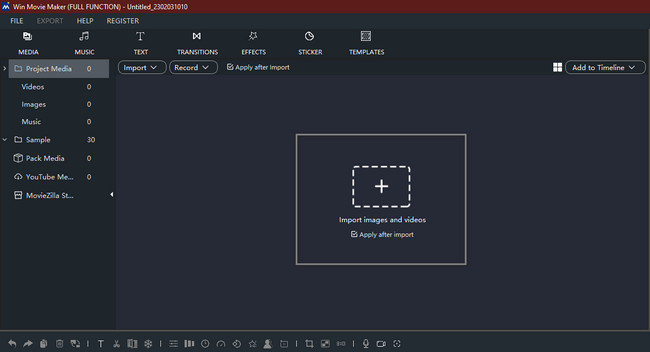
ステップ 4ビデオをトリミングしたいので、ソフトウェアのインターフェイスでトリミング ツールを見つけます。 この場合、検索が困難になります。 作物 ソフトウェアには多くの機能があるため、ボタンをクリックします。 ソフトウェアの中央部分だけを見て、下の図を参照してください。
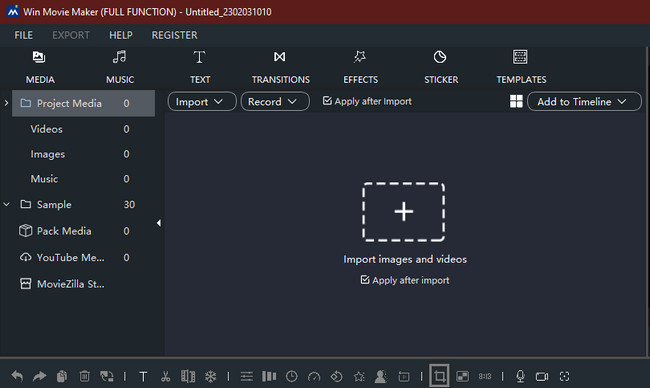
ステップ 5ビデオをトリミングする機能が表示されます。 好みに応じてビデオをトリミングします。 その後、 輸出 ボタンをクリックして、ビデオを保存します。
注: エクスポート プロセスを中断すると、最初からやり直すことになるため、中断しないでください。
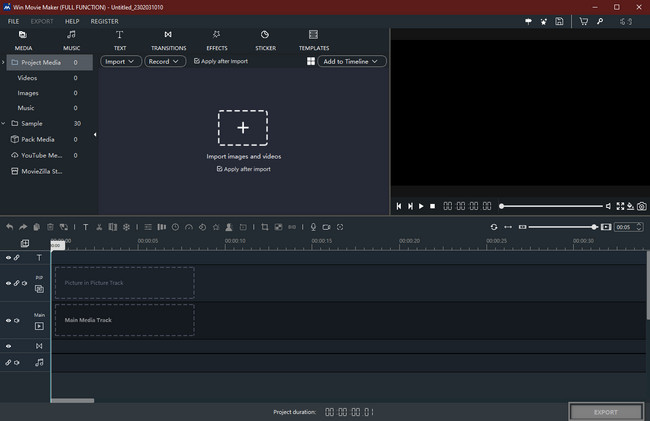
ムービー メーカーでのトリミングの読み込みが遅いことがわかったので、以下の最速のツールを使用できます。 進む。
パート 2. FoneLab Video Converter Ultimate で動画をトリミングする方法
FoneLabビデオコンバータUltimate は、Windows および Mac 用の最高のビデオ コンバーターです。 ビデオおよびオーディオファイル用の多くの機能があります。 変換ツールがビデオをどのようにクロップするのか疑問に思っていますか? これは、このツールがファイルを変換するだけではないためです。 このソフトウェアはあなたを助けることができます ビデオを編集する ムービー メーカーがビデオをクロップする方法と同様です。 さらに、ビデオまたはオーディオ ファイルをトリミング、フィルプ、強化、およびさらに多くのことを行うためのさまざまなツールを使用できます。 このツールのもう XNUMX つの良い点は、ムービー メーカーよりも高速に読み込まれることです。 この場合、ビデオをトリミングするプロセスが高速になります。 それとは別に、ツールをオフラインで使用できます。 インターネット接続は必要ありません。 このツールについては他にもあります。 それに応じて使用するだけです。
Video Converter Ultimateは、MPG / MPEGを高速かつ高出力の画像/音声品質でMP4に変換できる最高のビデオおよびオーディオ変換ソフトウェアです。
- MPG、MP4、MOV、AVI、FLV、MP3などのビデオ/オーディオを変換します。
- 1080p / 720p HDおよび4K UHDビデオ変換をサポートします。
- トリム、クロップ、回転、エフェクト、強化、3Dなどの強力な編集機能。
ステップ 1 無料ダウンロード ダウンロードするアイコン FoneLabビデオコンバータUltimate. その後、ダウンロードしたファイルをクリックして設定してください。 インストール>起動>コンピューターで実行します。
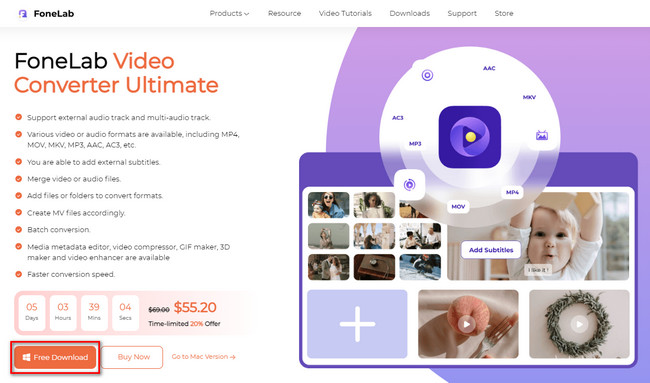
ステップ 2ツールの上部で、 MV ボタン。 この場合、ビデオの機能が表示されます。 その後、 Add ツールの左下にあるボタン。 クロップしたいビデオをインポートします。
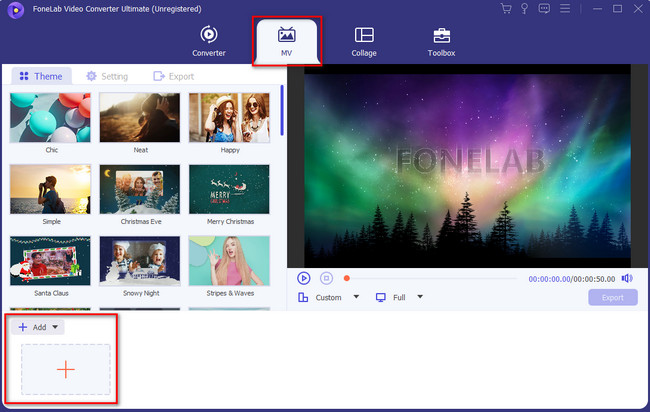
ステップ 3ツールの右側にビデオが表示されます。 この場合、トリミング ツールは表示されません。 あなたがしなければならないのは、 編集 すべての機能の中でボタン。
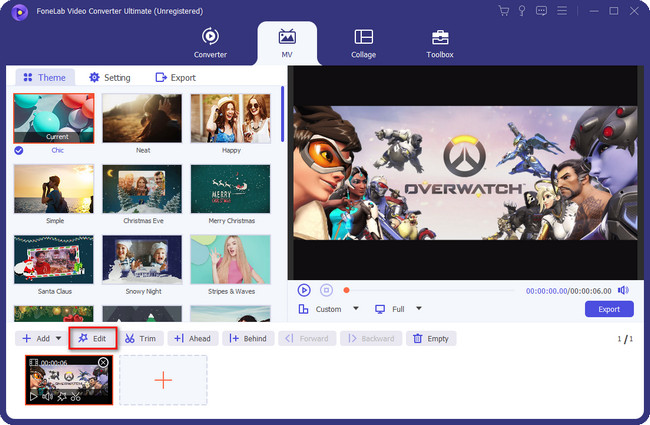
ステップ 4を使用してビデオをトリミングします。 作付面積 ボタン。 その後、をクリックします OK ボタンをクリックして変更を適用します。 その後、 輸出 ボタンをクリックして、ビデオをコンピュータに保存します。
![[OK] ボタンをクリックします](https://www.fonelab.com/images/video-converter-ultimate/fonelab-video-converter-ultimate-crop-videos-windows-movie-maker-ok.jpg)
パート 3. 動画をオンラインでクロップする方法
ソーシャル メディア アカウントに動画をアップロードする予定はありますか? Video Resizer の使用は、次の目的で使用できる主要なオンライン ツールです。 ビデオを切り取る 希望のサイズに。 ビデオをアップロードしたい場合は、ビデオの多くのソーシャル メディア プラットフォームをサポートします。 例としては、Instagram、Facebook、YouTube、Snapchat、Pinterest などがあります。 また、動画ファイルの変換もサポートしています。 この場合、コンピュータがサポートするファイル形式を選択できます。 これを使用すると、ムービー メーカーでビデオをトリミングする方法を体験できます。 このオンライン ツールを使用する場合は、次に進みます。
ステップ 1Video Resizer Online の公式ページにアクセスします。 その後、 ファイルを選択してください メインインターフェイスのボタン。 クロップしたい動画をパソコンからアップロードします。
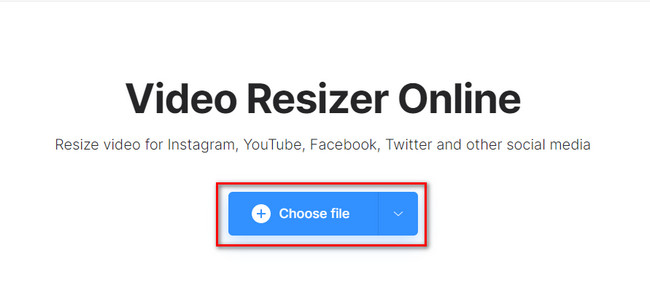
ステップ 2現在地に最も近い 作物オプション を選択して トリミング したいモード。 その後、をクリックしてビデオをコンピューターに保存します。 輸出
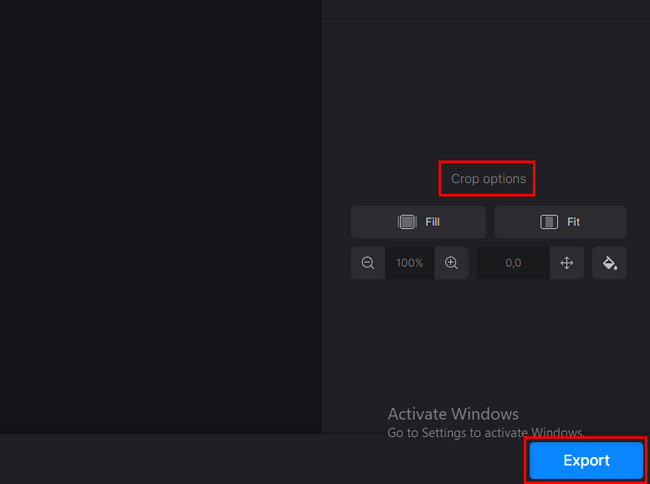
Video Converter Ultimateは、MPG / MPEGを高速かつ高出力の画像/音声品質でMP4に変換できる最高のビデオおよびオーディオ変換ソフトウェアです。
- MPG、MP4、MOV、AVI、FLV、MP3などのビデオ/オーディオを変換します。
- 1080p / 720p HDおよび4K UHDビデオ変換をサポートします。
- トリム、クロップ、回転、エフェクト、強化、3Dなどの強力な編集機能。
パート 4. 動画のクロップ方法に関するよくある質問
1. Premiere Pro でビデオをトリミングするにはどうすればよいですか?
起動する Premiere Pro あなたのコンピュータ上で。 その後、クロップしたい動画を選択またはアップロードします。 その後、カットしたいビデオを選択します タイムライン パネル。 後で、 作物 効果。 に行く エフェクト パネルの ビデオエフェクト > 最適化の適用 > 作物 ボタン。 好みに応じて、ビデオをトリミングするだけです。 その後、コンピュータに保存します。
2. Android フォンで動画をトリミングするにはどうすればよいですか?
携帯電話を使用して、編集するビデオを起動または移動します。 その後、 編集 メインインターフェイスの上部にあるボタン。 を選択 作物 セクションとビデオに適用する比率。 携帯電話でビデオの編集またはトリミングが完了したら、 Save
Video Converter Ultimateは、MPG / MPEGを高速かつ高出力の画像/音声品質でMP4に変換できる最高のビデオおよびオーディオ変換ソフトウェアです。
- MPG、MP4、MOV、AVI、FLV、MP3などのビデオ/オーディオを変換します。
- 1080p / 720p HDおよび4K UHDビデオ変換をサポートします。
- トリム、クロップ、回転、エフェクト、強化、3Dなどの強力な編集機能。
Windows ムービー メーカーは、より遅い手順でビデオをトリミングします。 ただし、代わりに呼び出されたので幸運です FoneLabビデオコンバータUltimate それをするために。 このツールには他にも多くのユニークな機能があります。 そのためには、今すぐダウンロードしてください。
